Die vorliegende Übersetzung wurde maschinell erstellt. Im Falle eines Konflikts oder eines Widerspruchs zwischen dieser übersetzten Fassung und der englischen Fassung (einschließlich infolge von Verzögerungen bei der Übersetzung) ist die englische Fassung maßgeblich.
Ändern einer Amazon DocumentDB DocumentDB-Instance
Sie können Ihre Amazon DocumentDB DocumentDB-Instance entweder mit dem AWS Management Console oder dem AWS CLIändern. Nur Instances im Status available können geändert werden. Eine angehaltene Instance kann nicht geändert werden. Wenn der Cluster angehalten ist, starten Sie zuerst den Cluster, warten Sie, bis die Instance verfügbar wird, und nehmen Sie dann die gewünschten Änderungen vor. Weitere Informationen finden Sie unter Einen Amazon DocumentDB-Cluster stoppen und starten.
- Using the AWS Management Console
-
Gehen Sie wie folgt vor, um eine bestimmte Amazon DocumentDB DocumentDB-Instance mithilfe der Konsole zu ändern.
-
Melden Sie sich bei der AWS Management Console an und öffnen Sie die Amazon DocumentDB DocumentDB-Konsole unter https://console.aws.amazon.com/docdb
. -
Klicken Sie im Navigationsbereich auf Cluster.
Tipp
Wenn der Navigationsbereich auf der linken Seite des Bildschirms nicht angezeigt wird, wählen Sie links oben auf der Seite das Menüsymbol (
 ) aus.
) aus. -
Im Cluster-Navigationsfeld sehen Sie die Spalte Cluster-ID. Ihre Instances werden unter Clustern aufgeführt, ähnlich wie in der Abbildung unten.
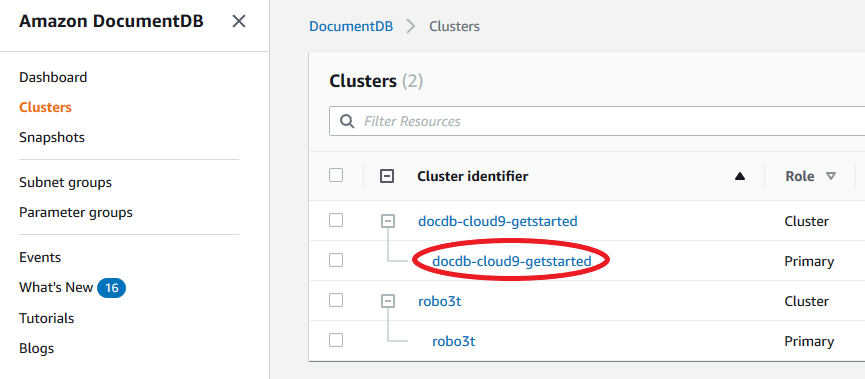
-
Markieren Sie das Kästchen links neben der Instanz, die Sie ändern möchten.
-
Wählen Sie Actions (Aktionen) und dann Modify (Ändern) aus.
-
Nehmen Sie im Bereich Modify instance: <instance-name> (Instance ändern: <instance-name>) die gewünschten Änderungen vor. Sie können die folgenden Änderungen ausführen:
-
Instanzspezifikationen — Die Instanz-ID und Klasse. Benennungseinschränkungen für Instance-IDs:
-
Instanz-ID — Geben Sie einen Namen ein, der für alle Instances, die Ihnen gehören, AWS-Konto in der aktuellen Region eindeutig ist. Die Instance-ID muss [1—63] alphanumerische Zeichen oder Bindestriche enthalten, einen Buchstaben als erstes Zeichen haben und darf nicht mit einem Bindestrich enden oder zwei aufeinanderfolgende Bindestriche enthalten.
-
Instance-Klasse — Wählen Sie im Drop-down-Menü eine Instance-Klasse für Ihre Amazon DocumentDB DocumentDB-Instance aus. Weitere Informationen finden Sie unter Instanzklassen verwalten.
-
-
Zertifizierungsstelle — Serverzertifikat für diese Instance. Weitere Informationen finden Sie unter Aktualisierung Ihrer Amazon DocumentDB-TLS-Zertifikate.
-
Failover — Während des Failovers wird die Instanz mit der höchsten Heraufstufungsstufe zur primären Instanz heraufgestuft. Weitere Informationen finden Sie unter Amazon DocumentDB-Failover.
-
Wartung — Das Wartungsfenster, in dem ausstehende Änderungen oder Patches auf Instanzen im Cluster angewendet werden.
-
-
Wenn Sie fertig sind, wählen Sie Continue (Weiter) aus, um eine Zusammenfassung Ihrer Änderungen anzuzeigen.
-
Nachdem Sie Ihre Änderungen überprüft haben, können Sie diese sofort oder während des nächsten Wartungsfensters unter Scheduling of modifications (Planen von Änderungen) anwenden. Klicken Sie auf Modify instance (Instance ändern), um Ihre Änderungen zu speichern. Alternativ können Sie auf Cancel (Abbrechen) klicken, um Ihre Änderungen zu verwerfen.
Es dauert einige Minuten, bis Ihre Änderungen übernommen werden. Sie können die Instance nur verwenden, wenn ihr Status available ist. Sie können mit der Konsole oder der AWS CLI den Status der Instance überwachen. Weitere Informationen finden Sie unter Den Status einer Amazon DocumentDB DocumentDB-Instance überwachen.
-
- Using the AWS CLI
-
Um eine bestimmte Amazon DocumentDB DocumentDB-Instance mithilfe von zu ändern AWS CLI, verwenden Sie die
modify-db-instancemit den folgenden Parametern. Weitere Informationen finden Sie unter Ändern DBInstance. Der folgende Code ändert die Instance-Klasse für die Instancesample-instanceindb.r5.large.Parameter
-
--db-instance-identifier– Erforderlich. Die Kennung der zu ändernden Instance. -
--db-instance-class— Fakultativ. Die neue Rechen- und Speicherkapazität der Instanz; zum Beispieldb.r5.large. Nicht alle Instanzklassen sind in allen verfügbar AWS-Regionen. Wenn Sie die Instanzklasse ändern, kommt es während der Änderung zu einem Ausfall. Die Änderung wird im nächsten Wartungsfenster übernommen, sofern sieApplyImmediatelyfür diese Anfrage nicht als wahr angegeben wurde. -
--apply-immediatelyoder--no-apply-immediately— Optional. Gibt an, ob diese Änderung sofort angewandt oder bis zum nächsten Wartungszeitraum verschoben werden sollte. Wenn dieser Parameter weggelassen wird, wird die Änderung im nächsten Wartungszeitraum ausgeführt.
Für Linux, macOS oder Unix:
aws docdb modify-db-instance \ --db-instance-identifier sample-instance \ --db-instance-class db.r5.large \ --apply-immediatelyFür Windows:
aws docdb modify-db-instance ^ --db-instance-identifier sample-instance ^ --db-instance-class db.r5.large ^ --apply-immediatelyDie Ausgabe dieser Operation sieht in etwa folgendermaßen aus.
{ "DBInstances": [ { "DBInstanceIdentifier": "sample-instance-1", "DBInstanceClass": "db.r5.large", "Engine": "docdb", "DBInstanceStatus": "modifying", "Endpoint": { "Address": "sample-instance-1.node.us-east-1.docdb.amazonaws.com", "Port": 27017, "HostedZoneId": "ABCDEFGHIJKLM" }, "InstanceCreateTime": "2020-01-10T22:18:55.921Z", "PreferredBackupWindow": "02:00-02:30", "BackupRetentionPeriod": 1, "VpcSecurityGroups": [ { "VpcSecurityGroupId": "sg-abcd0123", "Status": "active" } ], "AvailabilityZone": "us-east-1a", "DBSubnetGroup": { "DBSubnetGroupName": "default", "DBSubnetGroupDescription": "default", "VpcId": "vpc-abcd0123", "SubnetGroupStatus": "Complete", "Subnets": [ { "SubnetIdentifier": "subnet-abcd0123", "SubnetAvailabilityZone": { "Name": "us-east-1a" }, "SubnetStatus": "Active" }, { "SubnetIdentifier": "subnet-abcd0123", "SubnetAvailabilityZone": { "Name": "us-east-1b" }, "SubnetStatus": "Active" } ] }, "PreferredMaintenanceWindow": "sun:10:57-sun:11:27","PendingModifiedValues": { "DBInstanceClass": "db.r5.large"}, "EngineVersion": "3.6.0", "AutoMinorVersionUpgrade": true, "PubliclyAccessible": false, "DBClusterIdentifier": "sample-cluster", "StorageEncrypted": true, "KmsKeyId": "arn:aws:kms:us-east-1:123456789012:key/wJalrXUtnFEMI/K7MDENG/bPxRfiCYEXAMPLEKEY", "DbiResourceId": "db-ABCDEFGHIJKLMNOPQRSTUVWXYZ", "CACertificateIdentifier": "rds-ca-2019", "PromotionTier": 1, "DBInstanceArn": "arn:aws:rds:us-east-1:123456789012:db:sample-instance-1", "EnabledCloudwatchLogsExports": [ "profiler" ] } ] }Es dauert einige Minuten, bis Ihre Änderungen angewendet werden. Sie können die Instance nur verwenden, wenn ihr Status available ist. Sie können den Status der Instanz mit dem AWS Management Console oder überwachen AWS CLI. Weitere Informationen finden Sie unter Den Status einer Amazon DocumentDB DocumentDB-Instance überwachen.
-